检查如何在 Windows 10 PC 上将屏幕截图转换为 PDF
将屏幕截图转换为 PDF 会完全锁定屏幕截图,就像它在您的 PC 上显示的一样。通过将屏幕截图保存为便携式文档格式 (PDF),您还可以确保它可以在任何拥有免费 Adobe Reader 副本的 PC 上打开。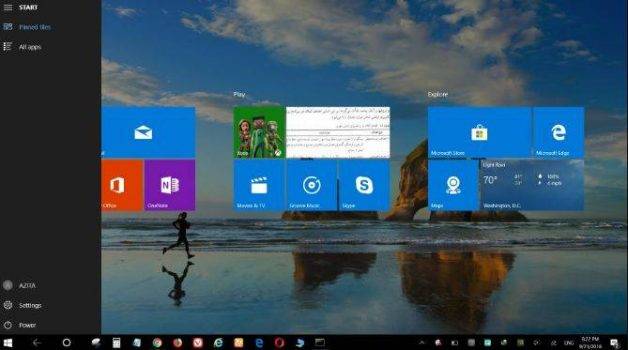
您想将 JPG / 屏幕截图转换为 PDF 吗?
- 截屏是一种非常常见的操作,文件通常以 JPG 格式保存。出于某些特定目的,您可能希望将屏幕截图转换为 PDF。对于你们中的一些人来说,这可能是一项轻松的工作。但是,如果您真的不知道如何将屏幕截图转换为 PDF,您应该阅读这篇文章。
- 在这篇文章中,我们将向您展示两种将屏幕截图/JPG 转换为 PDF 的方法。您还可以使用这两种方法将任何其他形式的屏幕截图(如 JPEG、PNG、BMP 等)转换为 PDF 格式。
使用 Windows 10 照片应用
- Windows 10 照片是微软推出的一款应用程序。通过这种方式,您无需在计算机上下载和安装任何第三方工具。
- 在这里,我们将向您展示如何使用 Windows 10 照片应用程序将屏幕截图保存为 PDF:
- 右键单击目标屏幕截图,然后转到打开方式> 照片。
- 屏幕截图将在 Windows 照片中打开。然后您需要按右上角的打印按钮继续。
- 您将看到如下打印界面。然后您可以下拉打印机选项,然后选择 Microsoft Print to PDF 选项以继续。
- 按左下角的打印按钮继续。
- 您将收到一个将打印输出另存为窗口,您可以在其中键入 PDF 的文件名并选择保存文件的位置。之后,您可以点击“保存”按钮来保存文件。
- 完成这些步骤后,选定的屏幕截图将成功转换为 PDF。原始 JPG / 截图文件仍保留在其原始路径中。
使用第三方 JPG 到 PDF 转换器
- 除了使用 Windows 照片应用程序,您还可以选择在您的计算机上下载并安装第三方 JPG 到 PDF 转换器来试一试。
- 在 Internet 上寻找 JPG 到 PDF 转换器时,您会发现很多选项。其中一些是在线转换器,其中一些是桌面转换器。下面我们将向您展示其中一些易于使用的方法。
 剪映吧
剪映吧